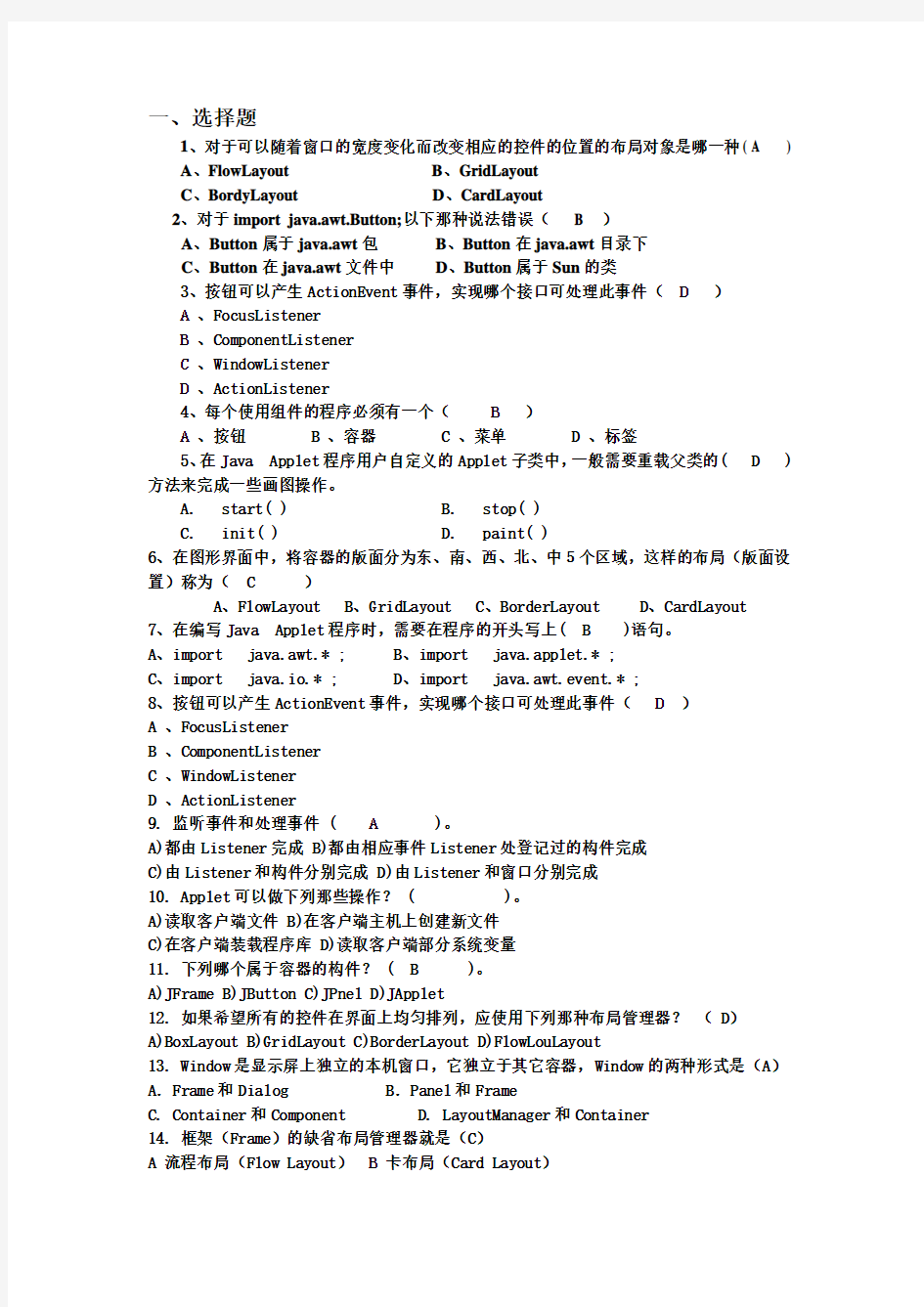
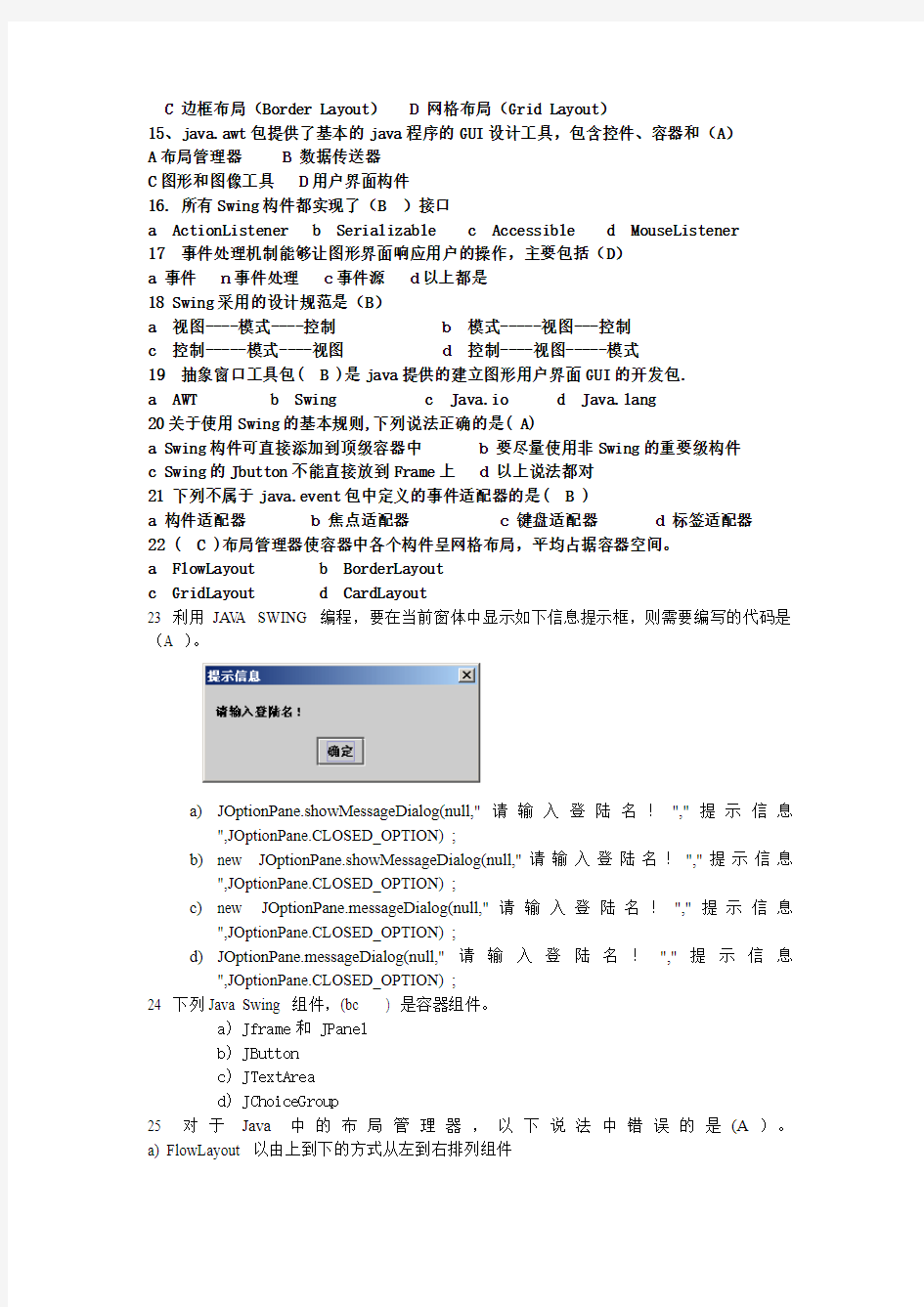
一、选择题
1、对于可以随着窗口的宽度变化而改变相应的控件的位置的布局对象是哪一种( A )
A、FlowLayout
B、GridLayout
C、BordyLayout
D、CardLayout
2、对于import java.awt.Button;以下那种说法错误( B )
A、Button属于java.awt包
B、Button在java.awt目录下
C、Button在java.awt文件中
D、Button属于Sun的类
3、按钮可以产生ActionEvent事件,实现哪个接口可处理此事件( D )
A 、FocusListener
B 、ComponentListener
C 、WindowListener
D 、ActionListener
4、每个使用组件的程序必须有一个( B )
A 、按钮
B 、容器
C 、菜单
D 、标签
5、在Java Applet程序用户自定义的Applet子类中,一般需要重载父类的( D )方法来完成一些画图操作。
A. start( )
B. stop( )
C. init( )
D. paint( )
6、在图形界面中,将容器的版面分为东、南、西、北、中5个区域,这样的布局(版面设置)称为( C )
A、FlowLayout
B、GridLayout
C、BorderLayout
D、CardLayout
7、在编写Java Applet程序时,需要在程序的开头写上( B )语句。
A、import java.awt.* ;
B、import java.applet.* ;
C、import java.io.* ;
D、import java.awt.event.* ;
8、按钮可以产生ActionEvent事件,实现哪个接口可处理此事件( D )
A 、FocusListener
B 、ComponentListener
C 、WindowListener
D 、ActionListener
9. 监听事件和处理事件 ( A )。
A)都由Listener完成 B)都由相应事件Listener处登记过的构件完成
C)由Listener和构件分别完成 D)由Listener和窗口分别完成
10. Applet可以做下列那些操作? ( )。
A)读取客户端文件 B)在客户端主机上创建新文件
C)在客户端装载程序库 D)读取客户端部分系统变量
11. 下列哪个属于容器的构件? ( B )。
A)JFrame B)JButton C)JPnel D)JApplet
12. 如果希望所有的控件在界面上均匀排列,应使用下列那种布局管理器?( D)
A)BoxLayout B)GridLayout C)BorderLayout D)FlowLouLayout
13. Window是显示屏上独立的本机窗口,它独立于其它容器,Window的两种形式是(A)A.Frame和Dialog B.Panel和Frame
C. Container和Component
D. LayoutManager和Container
14. 框架(Frame)的缺省布局管理器就是(C)
A 流程布局(Flow Layout)
B 卡布局(Card Layout)
C 边框布局(Border Layout)
D 网格布局(Grid Layout)
15、java.awt包提供了基本的java程序的GUI设计工具,包含控件、容器和(A)
A布局管理器 B 数据传送器
C图形和图像工具 D用户界面构件
16. 所有Swing构件都实现了(B )接口
a ActionListener
b Serializable
c Accessible
d MouseListener
17 事件处理机制能够让图形界面响应用户的操作,主要包括(D)
a 事件 n事件处理 c事件源 d以上都是
18 Swing采用的设计规范是(B)
a 视图----模式----控制
b 模式-----视图---控制
c 控制-----模式----视图
d 控制----视图-----模式
19 抽象窗口工具包( B )是java提供的建立图形用户界面GUI的开发包.
a AWT
b Swing
c Java.io
d https://www.doczj.com/doc/c7267885.html,ng
20关于使用Swing的基本规则,下列说法正确的是( A)
a Swing构件可直接添加到顶级容器中
b 要尽量使用非Swing的重要级构件
c Swing的Jbutton不能直接放到Frame上
d 以上说法都对
21 下列不属于java.event包中定义的事件适配器的是( B )
a 构件适配器
b 焦点适配器
c 键盘适配器
d 标签适配器
22 ( C )布局管理器使容器中各个构件呈网格布局,平均占据容器空间。
a FlowLayout
b BorderLayout
c GridLayout
d CardLayout
23 利用JA VA SWING 编程,要在当前窗体中显示如下信息提示框,则需要编写的代码是(A )。
a)JOptionPane.showMessageDialog(null,"请输入登陆名!","提示信息
",JOptionPane.CLOSED_OPTION) ;
b)new JOptionPane.showMessageDialog(null,"请输入登陆名!","提示信息
",JOptionPane.CLOSED_OPTION) ;
c)new JOptionPane.messageDialog(null,"请输入登陆名!","提示信息
",JOptionPane.CLOSED_OPTION) ;
d)JOptionPane.messageDialog(null,"请输入登陆名!","提示信息
",JOptionPane.CLOSED_OPTION) ;
24 下列Java Swing 组件,(bc ) 是容器组件。
a) Jframe和 JPanel
b) JButton
c) JTextArea
d) JChoiceGroup
25 对于Java中的布局管理器,以下说法中错误的是(A)。
a) FlowLayout 以由上到下的方式从左到右排列组件
b) BorderLayout 使用”东”、”西”、”南”、”北”,”居中”来指定组件的位置
c) GridLayout 可以创建网格布局,网格布局中各组件的大小可以任意调整
d )可以通过容器的setLayout 方法为容器指定布局管理器
26 在Java中,要使用布局管理器,必须导入下列(B)包。(选择一项)
a) java.awt.* b) https://www.doczj.com/doc/c7267885.html,yout.*
c) https://www.doczj.com/doc/c7267885.html,yout.* d) javax.swing. *
二、填空题
1 在需要自定义Swing构件的时候,首先要确定使用那种构件类作为所定制构件的__父类____,一般继承Jpanel类或更具体的Swing类.
2 Swing的事件处理机制包括__事件源___、事件和事件处理者。
3 Java事件处理包括建立事件源、___安装监听器____和将事件源注册到监听器。
4 Java的图形界面技术经历了两个发展阶段,分别通过提供AWT开发包和___swing____开发包来实现。
5 抽象窗口工具包_____AWT包___提供用于所有Java applets及应用程序中的基本GUI 组件。
6 Window有两种形式:Frame( 框架)和__Dialog(对话框)___.
7 容器里的组件的位置和大小是由____布局_________决定的。
8 可以使用setLocation(),setSize()或___setBounds_________中的任何一中方法设定组件的大小或位置。
9 容器Java.awt.Container是____Component_________类的子类。
10 框架的缺省布局管理器是__BorderLayout(边界布局)_______.。
11 ___边界布局___________包括五个明显的区域:东、南、西、北、中。
12 ______GridLayout(网格布局)_______布局管理器是容器中各个构件呈网格布局,平均占据容器空间.
13 ______List_______组件提供了一个简单的“从列表中选取一个”类型的输入。
14 在组件中显示时所使用的字体可以用____setFont()________方法来设置。
15 为了保证平台独立性,Swing是用___纯java_____编写。
16 Swing 采用了一种MVC的设计范试,即___________.
17 Swing GUI使用两种类型的类,即GUI类和__________支持类。
18 ___TextArea_____由一个玻璃面板、一个内容面板和一个可选择的菜单条组成。
19 对Swing构件可以设置____滚动___边框。
20 ___________对话框在被关闭前将阻塞包括框架在内的其他所有应用程序的
输入
三、阅读程序写出结果
1) 画出程序的图形用户界面,简述程序的功能。
import java.awt.*;
public class MyTest_29 extends Frame{
public static void main(String[] args){
Frame fr=new Frame("在窗体内添加面板(Panel)");
Panel pl=new Panel();
fr.add(pl);
fr.setSize(400,300);
fr.setVisible(true);
}
}
程序功能:继承容器Frame类,设置窗体标题,添加面板,设置大小,使窗体可见。
2) 画出程序的图形用户界面,简述程序的功能。
//窗体、面板及组件
import java.awt.*;
import java.awt.event.*;
public class MyTest_30 extends Frame{
public static void main(String[] args){
Panel pl=new Panel();
pl.setLayout(new BorderLayout());
pl.add("East",new Button("左面"));
pl.add("West",new Button("右面"));
Frame fr=new Frame("窗体面板组件");
fr.add(pl);
fr.setSize(400,300);
fr.setVisible(true);
//将窗体frm和窗口框架事件关联
fr.addWindowListener(new closeWin());
}
}
//响应关闭窗口事件
class closeWin extends WindowAdapter{
public void windowClosing(WindowEvent e){
Frame frm=(Frame)(e.getSource());// 获得已有对象
frm.dispose();
System.exit(0);
}
}
程序功能:继承Frame容器,在容器中添加一个面板,面板使用边界布局,西方放一个名为右边的按钮,东方放一个名为左边的按钮,设置窗体大小,使窗体可见。给窗体添加关闭窗口事件,使得关闭窗口的同时程序结束!
3) 画出程序的图形用户界面,简述程序的功能。
import java.awt.*;
import java.awt.event.*;
//公共类
public class MyTest_22 extends WindowAdapter implements ActionListener{ Frame f;Button b;
public static void main(String[] args){
MyTest_22 be=new MyTest_22();
be.init();
}
public void init(){
f=new Frame("适配器例题");
b=new Button("点击我就喊");
b.addActionListener(this);
f.add(b,"South");
f.addWindowListener(this); //监听自己
f.setSize(300,300);
f.setVisible(true);
f.addWindowListener(new closeWin()); //监听另外一个类的对象
}
public void actionPerformed(ActionEvent e){
Toolkit.getDefaultToolkit().beep();
}
}
class closeWin extends WindowAdapter{
public void windowClosing(WindowEvent e){
Frame frm=(Frame)(e.getSource());// 获得已有对象
frm.dispose();
System.exit(0);
}
}
程序功能:该程序继承了一个窗口适配器类,实现了一个ActionListener接口,给窗体中的按钮添加了ActionEvent事件,用户在按按钮的同时会发出响声,还添加了关闭窗口事件,使得关闭窗口的同时程序运行结束!
4) 画出程序的图形用户界面,简述程序的功能。
import java.awt.*;
import java.awt.event.*;
//外部公共类
public class MyTest_21{
public static void main(String[] args){
keyEventFrame frm=new keyEventFrame();
frm.setVisible(true); //老版本是show()
}
}
class keyEventFrame extends Frame{ //没有监听接口
Label label=new Label(" "); //空格给定标签的长度
//公共方法:设置窗口、控件及监听事件
public keyEventFrame(){
setTitle("测试键盘事件");
setSize(300,200);
Panel Panel=new Panel();
add(Panel);
label.setAlignment(1);
label.setFont(new java.awt.Font("ITALIC",3,50));
Panel.add(label,BorderLayout.CENTER);
//将窗体frm和键盘事件关联
this.addKeyListener(new MyKeyPressed()); //监听另外一个对象
//将窗体frm和窗口框架事件关联
this.addWindowListener(new closeWin()); //监听另外一个对象}
}
class MyKeyPressed extends KeyAdapter{
/*
public void keyPressed(KeyEvent e){
keyEventFrame frm1=(keyEventFrame)(e.getSource());
https://www.doczj.com/doc/c7267885.html,bel.setText(" "+e.getKeyChar()); //这个frm1是个已有对象
}*/
public void keyReleased(KeyEvent e){
keyEventFrame frm1=(keyEventFrame)(e.getSource());
https://www.doczj.com/doc/c7267885.html,bel.setText(" "+e.getKeyChar()); //这个frm1是个已有对象
}
}
class closeWin extends WindowAdapter{
public void windowClosing(WindowEvent e){
Frame frm=(Frame)(e.getSource());// 获得已有对象
frm.dispose();
System.exit(0);
}
}
程序功能:设置标题为测试键盘事件的窗体,在窗体中添加面板,面板中添加标签,给标签设置字体大小,字体为斜体。通过使用外部类给窗体添加键盘事件和关闭窗口事件。使得用户在键盘上每敲一个字符,就会在该窗体的指定位置显示该字符。
5画出程序的图形用户界面,简述程序的功能。
import java.awt.*;
public class ExGui3
{
private Frame f;
private Panel p;
private Button bw,bc;
public static void main(String args[])
{
ExGui3 gui=new ExGui3();
Gui.go;
}
public void go()
{
f=new Panel(“Exl”);
bw=new Button(“西”);
bc=new Button(“空白区域”);
f.add(bw,BorderLayout.CENTER);
f.add(bc,BorderLayout.CENTER);
p=new Panel();
bfile=new Button(“文件”); bhelp=new Button(“帮助”);
p.add(bfile);
p.add(bhelp);
f.add(p,BorderLayout.NORTH);
f.pack();
f.setVisible(false);
实验一图形用户界面设计 一实验目的和要求 1)熟悉图形用户界面的设计原则 遵循用户友好原则、一致性原则、帮助和提示等原则设计用户界面。 2)利用一种设计工具完成图形化的用户界面设计 二实验内容与步骤 (一)实验内容 利用常用的设计工具(UI界面设计工具GUI Design Studio)完成一个通用图形用户界面设计,要遵循界面设计的一般原则(一致性、快捷方式、提供错误处理),注意颜色的使用,学会图标、按钮、屏幕布局、菜单和对话框的设计。 软件的界面如同人的脸一样,软件界面的好坏决定了用户对软件的第一印象。设计好的界面能够引导用户自己完成相应的操作,起到引导作用。设计合理的界面能给用户带来轻松愉悦的感受。一些专家指出:对于用户,人机界面就是系统本身。这充分说明了软件界面设计的重要性。请完成各自的系统用户界面的设计。 (二)实验步骤 1.设计多个对话框,完成填表输入界面的设计,合理使用图标、按钮、颜色; 2.设计不同形式的菜单,完成对不同对话框的调用; 3.提供简单的错误处理、联机帮助。 GUI Design Studio主界面
三界面示例1、登录界面 2、主界面
3、聊天界面 4、QQ空间界面
四实验总结 1.界面要具有一致性、常用操作要有快捷方式、提供简单的错误处理、对操作人员的重要操作要有信息反馈、操作可逆、设计良好的联机帮助、合理划分并高效地使用显示屏、保证信息显示方式与数据输入方式的协调一致。 2.颜色是一种有效的强化手段,同时具有美学价值。使用颜色时应注意如下几点:限制同时显示的颜色数;画面中活动对象的颜色应鲜明,而非活动对象应暗淡;尽量避免不相容的颜色放在一起,如黄与蓝,红与绿等,除非作对比时用;若用颜色表示某种信息或对象属性,要使用户理解这种表示,并尽量采用通用的表示规则。 3.图标是可视地表示实体信息的简洁、抽象的符号。图标设计是方寸艺术,需要在很小的范围内表现出图标的内涵。设计图标时应该着重考虑视觉冲击力,要使用简单的颜色,利用眼镜对色彩和网点的空间混合效果,做出精彩图标。 1)设计按钮应该具有交互性,应该有3到6种状态效果(点击时的状态、鼠标放在上面但未点击的状态、点击前鼠标未放在上面时的状态、点击后鼠标未放在上面时的状态、不能点击时的状态、独立自动变化的状态),按钮应具备简洁的图示效果,应能够让使用者产生功能上的关联反应。属于一个群组的按钮应该风格统一,功能差异大的按钮应该有所区别。 2)设计屏幕布局(Layout)时应该使各功能区重点突出,应遵循如下几条原则:平衡原则、预期原则、经济原则、顺序原则、规则化。 3)菜单在图形界面的应用程序中使用得非常普遍,是软件界面设计的一个重要组成方面,描述了一个软件的大致功能和风格。菜单中的选项在功能上与按钮相当,一般具有下列一种或几种类型的选项:命令项、菜单项和窗口项。菜单的结构一般有单一菜单、线状序列菜单、树状结构菜单、网状结构菜单等,其中树状结构菜单是最常见的结构。 设计菜单界面时应注意一般性原则:功能组织菜单,合理分类,并力求简短,前后一致;合理组织菜单界面的结构与层次;按一定的规则对菜单项进行排序;菜单选项的标题要力求文字简短、含义明确,并且最好以关键词开始;常用选项要设置快捷键;充分利用菜单选项的使能与禁止、可见与隐藏属性;使用弹出式菜单。 4)在处理大量相关数据的场合下,需要输入一系列的数据,这时填表输入界面是最理想的数据输入界面。在设计填表输入界面时应遵循的原则:一致性;有含义的表格标题;使用易于理解的指导性说明文字;栏目按逻辑分组排序;表格的组织结构和用户任务相一致;光标移动方便;出错提示;提供帮助;表格显示应美观、清楚,避免过分拥挤。
实验三图形用户界面设计 实验目的 1.掌握Java语言中GUI编程的基本方法 2.掌握Java语言中AWT组件的基本用法 3.掌握Java语言中Swing组件的基本用法 实验导读 1.通过图形用户界面(GUI:Graphics User Interface),用户和程序之间可以方便地进行 交互。 AWT(Abstract Windowing Toolkit),中文译为抽象窗口工具包,是Java提供的用来建立和设置Java的图形用户界面的基本工具。AWT由Java中的包提供,里面包含了许多可用来建立与平台无关的图形用户界面(GUI)的类,这些类又被称为组件(components)。 Swing是一个用于开发Java应用程序用户界面的开发工具包。它以抽象窗口工具包(AWT)为基础使跨平台应用程序可以使用任何可插拔的外观风格。Swing开发人员只用很少的代码就可以利用Swing丰富、灵活的功能和模块化组件来创建优雅的用户界面。 JDK写程序所有功能都是靠虚拟机去操作本地操作系统。比如window下,就是JDK 用windows API实现功能。而awt包中很多组件是组件自身去调用本地操作系统代码swing包中的组件采用的是调用本地虚拟机方法,由虚拟机再调用本地操作系统代码。意思就是中间多了一层,这样就加强了swing包的移植性,与本地关系不那强了。 图AWT常用组件继承关系图 Container为容器,是一个特殊的组件,该组件中可以通过add方法添加其他组件进来。 2.布局,容器中的组件的排放方式。常见的布局管理器: FlowLayout(流式布局管理器):从左到右的顺序排列。Panel默认的布局管理器。 BorderLayout(边界布局管理器):东,南,西,北,中。Frame默认的布局管理器。 GridLayout(网格布局管理器):规则的矩阵
实验图形用户界面2 【实验目的】 1.了解图形用户界面基本组件窗口、按钮、文本框、选择框、滚动条等的使用方法, 2.了解如何使用布局管理器对组件进行管理,以及如何使用Java 的事件处理机制。【实验要求】 1. 掌握在容器中添加组件的方法,掌握使用布局管理器对组件进行管理的方法。 2. 理解Java 的事件处理机制,掌握为不同组件编写事件处理程序的方法。 3. 掌握编写独立运行的窗口界面的方法。 4. 了解Java Swing 组件的使用方法。 5. 了解对话框的使用方法。 【实验内容】 三.在Applet容器中添加组件的方法 1.创建一个小应用程序,在其中添加组件 (1)程序功能:在用户名及电话号码中输入完信息后,信息显示在最上面的文本域中;点击显示按钮,在相应的文本框中显示;点击退出按钮退出程序。 (2)编写appletTest.java 程序文件,源代码如下。 import java.awt.*; import java.awt.event.*; import javax.swing.*; publicclass appletTest extends JApplet implements ActionListener { Button btn1, btn2; TextField f,tf1,tf2; TextArea Area; JPanel pane1,pane2,pane3; Container pane; publicvoid init() { setSize(500,300); pane=getContentPane(); pane1= new JPanel(); pane2= new JPanel(); pane3= new JPanel(); pane.setLayout(new GridLayout(1,3)); pane.add(pane1); pane.add(pane2); pane.add(pane3); setLayout(new GridLayout(3,3)); Area=new TextArea (4,40); tf1=new TextField(10); tf2=new TextField(10); btn1=new Button("显示"); btn2=new Button("退出"); f=new TextField(20);
人机交互基础教程 实验报告 实验题目:图形用户界面的设计 专业计算机科学与技术 学生姓名 班级学号 教师 指导单位计算机软件学院 日期
教师 评语教师签名: 年月日 成绩评定 备注
一、实验目的 (1)熟悉图形用户界面的设计原则 (2)利用一种设计工具完成图形化的用户界面设计 二、预备知识 图形用户界面又称为WIMP界面,由窗口(windows)、图标(icons)、菜单(menu)、指点设备(pointing device)四位一体,形成桌面(desktop) ,如图所示。 WIMP界面 用 户 手 眼 击键/指点 窗口、图标 菜单、文本 应用例程 图形用户界面是当前用户界面的主流,广泛应用于各档台式微机和图形工作站。图形用户界面的共同特点是以窗口管理系统为核心,使用键盘和鼠标器作为输入设备。窗口管理系统除了基于可重叠多窗口管理技术外,广泛采用的另一核心技术是事件驱动(event-driven)技术。 WIMP界面可看作是第二代人机界面,是基于图形方式的人机界面。在WIMP界面中,人被称为用户,人机通过对话进行工作。用户只能使用手这一种交互通道输入信息,通过视觉通道获取信息。在WIMP界面中,界面的输出可以为静态或动态的二维图形或图像等信息。
这种方式能同时输出不同种类的信息,用户也可以在几个工作环境中切换而不丢失几个工作之间的联系,通过菜单可以执行控制型和对话型任务。由于引入了图标、按钮和滚动条技术,大大减少键盘输入,提高了交互效率。基于鼠标和图形用户界面的交互技术极大地推动了计算机技术的普及。 (1)图形用户界面的三个重要思想 1)桌面隐喻(desktop metaphor) 指在用户界面中用人们熟悉的桌面上的图例清楚地表示计算机可以处理的能力。隐喻的表现方法:静态图标、动画、视频2)所见即所得(What You See Is What You Get,WYSIWYG) 显示的用户交互行为与应用程序最终产生的结果是一致的。 3)直接操纵(direct manipulation) 直接操纵是指可以把操作的对象、属性、关系显式地表示出来,用光笔、鼠标、触摸屏或数据手套等指点设备直接从屏幕上获取形象化命令与数据的过程。直接操纵的对象是命令、数据或是对数据的某种操作。 (2)设计图形用户界面的原则 1) 一般性原则:界面要具有一致性、常用操作要有快捷方式、提供简单的错误处理、对操作人员的重要操作要有信息反馈、操作可逆、设计良好的联机帮助、合理划分并高效地使用显示屏、保证信息显示方式与数据输入方式的协调一致 2) 颜色的使用:颜色是一种有效的强化手段,同时具有美学价
09次上机图形用户界面设计 1、(1)给程序添加注释,并执行。 建立数制转换对话框。 在左边输入一个十进制整数和2~16之间的数,单击“转换”按钮能在右边得到十进制数所对应的2~16进制字符串,单击“退出”按钮退出对话框。 hf=figure('Color',[0,1,1],'Position',[100,200,400,200],... 'Name','数制转换','NumberTitle','off','MenuBar','none'); uicontrol(hf,'Style','Text', 'Units','normalized',... 'Position',[0.05,0.8,0.45,0.1],'Horizontal','center',... 'String','输入框','Back',[0,1,1]); uicontrol(hf,'Style','Text','Position',[0.5,0.8,0.45,0.1],... 'Units','normalized','Horizontal','center',... 'String','输出框','Back',[0,1,1]); uicontrol(hf,'Style','Frame','Position',[0.04,0.33,0.45,0.45],... 'Units','normalized','Back',[1,1,0]); uicontrol(hf,'Style','Text','Position',[0.05,0.6,0.25,0.1],... 'Units','normalized','Horizontal','center',... 'String','十进制数','Back',[1,1,0]); uicontrol(hf,'Style','Text','Position',[0.05,0.4,0.25,0.1],... 'Units','normalized','Horizontal','center',... 'String','2~16进制','Back',[1,1,0]); he1=uicontrol(hf,'Style','Edit','Position',[0.25,0.6,0.2,0.1],... 'Units','normalized','Back',[0,1,0]); he2=uicontrol(hf,'Style','Edit','Position',[0.25,0.4,0.2,0.1],... 'Units','normalized','Back',[0,1,0]); uicontrol(hf,'Style','Frame','Position',[0.52,0.33,0.45,0.45],... 'Units','normalized','Back',[1,1,0]); ht=uicontrol(hf,'Style','Text','Position',[0.6,0.5,0.3,0.1],... 'Units','normalized','Horizontal','center','Back',[0,1,0]); COMM=['n=str2num(get(he1,''String''));',... 'b=str2num(get(he2,''String''));',... 'dec=trdec(n,b);','set(ht,''string'',dec);']; uicontrol(hf,'Style','Push','Position',[0.18,0.1,0.2,0.12],... 'String','转换','Units','normalized','Call',COMM); uicontrol(hf,'Style','Push','Position',[0.65,0.1,0.2,0.12],... 'String','退出','Units','normalized','Call','close(hf)'); 2、做一个带按钮的界面,当按动按钮时,在计算机声卡中播放一段音乐。(提示,找一个.wav 文件,简单起见可以在windows目录下找一个文件,将其放在当前工作目录下或搜索路径上,当按动“开始”按钮时调入该文件并播放,发声功能由sound函数完成,具体用法请查阅帮助信息)
第一题: import javax.swing.JFrame; import java.awt.*; import java.awt.event.*; import javax.swing.*; public class Fahrenheit { /** * @param args */ public static void main(String[] args) { // TODO Auto-generated method stub JFrame frame = new JFrame("Fahrenheit"); frame.setDefaultCloseOperation(JFrame.EXIT_ON_CLOSE); FahrenheitPanel panel = new FahrenheitPanel(); frame.getContentPane().add(panel); frame.pack(); frame.setVisible(true); } } class FahrenheitPanel extends JPanel { private JLabel inputLabel,outputLabel,resultLabel; private JButton OK; private JTextField fahrenheit; public FahrenheitPanel() { inputLabel = new JLabel("Enter Fahrenheit temperature:"); outputLabel = new JLabel("Temperature in Celsius:"); resultLabel = new JLabel("---"); OK = new JButton ("OK!"); fahrenheit = new JTextField(5); fahrenheit.addActionListener(new TempListener()); OK.addActionListener(new TempListener()); add(inputLabel); add(fahrenheit); add(outputLabel); add(resultLabel); add(OK);
6.1 图形用户界面概述 6.1.1 基本概念 (1)GUI—图形用户界面(Graphics User Interface)使用图形的方式借助菜单、按钮等标准界面元素和鼠标操作,帮助用户和计算机之间进行交互。 (2)AWT——抽象窗口工具集(abstract window toolkit) Java中用来生成图形用户界面的类库是java.awt 包,它Java中基本包中最大的一个,定义了所有GUI 组件类,以及其它用于构造图形界面的类。Sun公司在JDK1.0中就提供了AWT。 为了实现跨平台特性,AWT类库中的各种操作被定义成在一个并不存在的“抽象窗口”中进行。
AWT组件的类层次?Component 组件是所有AWT组件的基类,提供了基本的显示和事件处理特征。
(3)Swing GUI组件 ◆在最新的Java2中,javax.swing包被列入Java的基础类库JFC,其中定义的Swing GUI组件相对于 java.awt包的各种GUI组件增加了许多功能。 ◆Swing组件类 Swing包含250多个类(有些是组件,有些是支持类,组件的名字都以J 开头),Swing提供了40多个 组件,是AWT的4倍,用轻量组件(没有本地对等组件)代替了AWT的重量组件(与本地对等组件相关联)。重量级组件是指组件的属性跟操作系统有关,轻量级组件跟操作系统无关,轻量级组件在不同平台下显示效果一样。
Swing组件简介(续) Swing采用了一种MVC的设计范式,即“模型-视图-控制器”(Model-View-Controller): ◆模型(Model)——用于存储定义该组件的数据; ◆视图(View)——用模型中的数据生成该组件的可视化表示(即显示出该组件); ◆控制器(Controller)——响应用户对该组件的交互操作。 MVC是一种先进的组件设计模式。
实验九Java图形用户界面设计(1) 一实验目的 (1)掌握Frame与面板的使用 (2)布局管理器的使用 (3)布局管理器的使用 (4)边界风格的使用 (5)掌握简单Java事件的处理 二实验内容 1、创建并显示一个标题为“My Frame”,背景色为白色,大小为1000×1000的框架。在该框架中放置八个按钮,按钮的标题分别为“按钮1”、……“按钮8”。采用FlowLayout布局管理器。 程序: import java.awt.*; import javax.swing.*; public class Con1{ private JFrame f; private JButton b1,b2,b3,b4,b5,b6,b7,b8; public static void main(String args[]){ Con1 c=new Con1(); c.go(); } public void go(){
f=new JFrame("My Frame"); Container con=f.getContentPane(); con.setLayout(new FlowLayout()); con.setBackground(Color.white); con.setLayout(new FlowLayout(FlowLayout.RIGHT,920,50)); b1=new JButton("按键1"); b2=new JButton("按键2"); b3=new JButton("按键3"); b4=new JButton("按键4"); b5=new JButton("按键5"); b6=new JButton("按键6"); b7=new JButton("按键7"); b8=new JButton("按键8"); con.add(b1); c on.add(b2); c on.add(b3); c on.add(b4); con.add(b5); c on.add(b6); c on.add(b7); c on.add(b8); f.setSize(1000,1000); f.setVisible(true); } } 结果:
实验五图形用户界面 【开发语言及实现平台或实验环境】 Windows2000 或XP,JDK1.6 【实验目的】 1.了解图形用户界面基本组件窗口、按钮、文本框、选择框、滚动条等的使用方法, 2.了解如何使用布局管理器对组件进行管理,以及如何使用Java 的事件处理机制。【实验要求】 1. 掌握在Applet 容器中添加组件的方法,掌握使用布局管理器对组件进行管理的方 法。 2. 理解Java 的事件处理机制,掌握为不同组件编写事件处理程序的方法。 3. 掌握编写独立运行的窗口界面的方法。 4. 了解Java Swing 组件的使用方法。 5. 了解对话框的使用方法。 【实验内容】 一.创建图形用户界面 图形用户界面(Graphic User Interface ,简称GUI)是为方便用户使用设计的窗口界面,在图形用户界面中用户可以看到什么就操作什么,取代了在字符方式下知道是什么后才能操作什么的方式。组件(Component)是构成GUI 的基本要素,通过对不同事件的响应来完成和用户的交互或组件之间的交互。组件一般作为一个对象放置在容器(Container)内,容器是能容纳和排列组件的对象,如Applet、Panel(面板)、Frame(窗口)等。通过容器的add 方法把组件加入到容器中。 1.在Applet 中添加标签、按钮并使用网格布局 (1)程序功能:在Applet 容器中添加组件标签、按钮,并使用网格布局管理器排列组件在容器中的位置。 (2)编写LX5_1.java 程序文件,源代码如下。 import java.awt.*; import java.applet.Applet; public class LX5_1 extends Applet { Label l1; Button b1, b2, b3, b4, b5, b6; public void init() { setLayout(new GridLayout(3,3)); // 设置网格布局(3 行3 列共9 个网格) l1=new Label("标签1"); b1 = new Button("按钮1"); b2 = new Button("按钮2"); b3 = new Button("按钮3"); b4 = new Button("按钮4"); add(l1); add(b1); add(b2); add(b3);
实验6. 图形用户界面设计 一、 实验目的 1. 掌握图形对象属性的基本操作; 2. 掌握菜单及对话框设计、建立控件对象的方法。 二、 实验环境 1. 计算机 2. matlab7.1 三、 实验说明 1. 正确操作,认真观察; 2. 实验学时:2学时; 3. 学会使用help ; 4. 保存整理实验结果,提交实验报告。 四、 实验内容 1.设计如教材P374 图1所示的菜单,并在此基础上增加选项:可以改变曲线的颜色,可以改变窗口背景颜色。 2.(选做)采用图形用户界面,从键盘输入参数a 、b 、n 的值,考察参数对极坐标曲线)cos(θρn b a +=的影响。 五、 实验程序及结果 1. screen=get(0,'ScreenSize'); W=screen(3);H=screen(4); figure('Color','w','Position',[0.2*H,0.2*H,0.5*W,0.3*H],... 'Name','菜单设计实验','NumberTitle','off','MenuBar','none'); hplot=uimenu(gcf,'Label','&Plot'); %定义plot 菜单项 uimenu(hplot,'Label','Sine Wave','Call',... ['t=-pi:pi/20:pi;','h0=plot(t,sin(t));',...
'set(hlr,''Enable'',''on'');',... 'set(hlg,''Enable'',''on'');',... 'set(hlb,''Enable'',''on'');']); uimenu(hplot,'Label','Cosine Wave','Call',... ['t=-pi:pi/20:pi;','h0=plot(t,cos(t));',... 'set(hlr,''Enable'',''on'');',... 'set(hlg,''Enable'',''on'');',... 'set(hlb,''Enable'',''on'');']); uimenu(hplot,'Label','&Exit','Call','close(gcf)'); hc=uimenu(gcf,'Label','&Color'); %定义Color菜单项 hw=uimenu(hc,'Label','&Window Color'); uimenu(hw,'Label','&Red','Call','set(gcf,''Color'',''r'');'); uimenu(hw,'Label','&Green','Call','set(gcf,''Color'',''g'');'); uimenu(hw,'Label','&Blue','Call','set(gcf,''Color'',''b'');'); hl=uimenu(hc,'Label','&Line Color','Separator','on'); hlr=uimenu(hl,'Label','&Red','Call',... 'set(h0,''Color'',''r'');','Enable','off'); hlg=uimenu(hl,'Label','&Green','Call',... 'set(h0,''Color'',''g'');','Enable','off'); hlb=uimenu(hl,'Label','&Blue','Call',... 'set(h0,''Color'',''b'');','Enable','off'); 2. hf=figure('menubar','none','name','图形演示',... 'numbertitle','off'); %定义图形窗口 set(gcf,'unit','normalized','posi',[0.2,0.3,0.55,0.36]); axes('posi',[0.05,0.15,0.55,0.7]); %定义坐标轴 uicontrol(gcf,'style','text','unit','normalized',... %定义静态文本'posi',[0.63,0.85,0.1,0.1],'string','参数 a',... 'horizontal','center'); uicontrol(gcf,'style','text','unit','normalized',...
实验五图形用户界面 一、实验目的 1.了解图形用户界面的概念; 2.掌握标签和按钮的使用; 3.掌握文本框和文本区的使用; 4.掌握对话框的定义与使用; 5.掌握Java的事件处理机制; 二、实验要求 1.掌握在容器中添加组件的方法,掌握使用布局管理器对组件进行管 理的方法。 2.理解Ja va 的事件处理机制,掌握为不同组件编写事件处理程序的 方法。 3.熟练使用常用组件编写独立运行的窗口界面。 4.熟练使用图形类Gr a ph ic s。 三、实验内容 (一)建立独立运行的窗口界面并使用匿名类 最常使用的包含组件的容器是窗口,在Ja va 中窗口由F r am e 类生成。编写SY4_1.ja v a程序文件,程序功能:创建一个具有关闭功能的空白窗口。源代码如下: import java.awt.*; import java.awt.event.*; public class SY4_1{ SY4_1(){ Frame f=new Frame("初始窗口"); f.setSize(350,200); f.setVisible(true); //为窗口添加窗口事件适配器 f.addWindowListener(new WindowAdapter() { //关闭窗口事件的方法 public void windowClosing(WindowEvent e){ System.exit(0); } }); } public static void main(String[] args) { new SY4_1(); System.out.println(args[0]+" "+args[1]); } }编译并运行程序
实验六图形用户界面 一.实验目的: 1)了解图形用户界面基本组件窗口、按钮、文本框、选择框、滚动条等的使用方法, 2)了解如何使用布局管理器对组件进行管理,以及如何使用Java 的事件处理机制。二.实验要求 1)掌握在Applet 容器中添加组件的方法,掌握使用布局管理器对组件进行管理的方法。2)理解Java 的事件处理机制,掌握为不同组件编写事件处理程序的方法。 3)掌握编写独立运行的窗口界面的方法。 4)了解Java Swing 组件的使用方法。 5)了解对话框的使用方法。 三.实验内容 3.1 创建图形用户界面 图形用户界面(Graphic User Interface ,简称GUI)是为方便用户使用设计的窗口界面,在图形用户界面中用户可以看到什么就操作什么,取代了在字符方式下知道是什么后才能操作什么的方式。组件(Component)是构成GUI 的基本要素,通过对不同事件的响应来完成和用户的交互或组件之间的交互。组件一般作为一个对象放置在容器(Container)内,容器是能容纳和排列组件的对象,如Applet、Panel(面板)、Frame(窗口)等。通过容器的add 方法把组件加入到容器中。 1.在Applet 中添加标签、按钮并使用网格布局 (1)程序功能:在Applet 容器中添加组件标签、按钮,并使用网格布局管理器排列组件在容器中的位置。 (2)编写LX6_1.java 程序文件,源代码如下。 import java.awt.*; import java.applet.Applet; public class LX6_1 extends Applet { Label l1; Button b1, b2, b3, b4, b5, b6; public void init() { setLayout(new GridLayout(3,3)); // 设置网格布局(3 行3 列共9 个网格) l1=new Label("标签1"); b1 = new Button("按钮1"); b2 = new Button("按钮2"); b3 = new Button("按钮3"); b4 = new Button("按钮4"); add(l1); add(b1);
图形用户界面 ?? 历史变迁 ?? 概要 ?? 组成 ?? 其他 ?? 图形用户界面与键盘 ?? 图形用户界面与各种设备 ?? 触摸屏图形用户界面 ?? 采用图形用户界面的操作系统/应用程序 图形用户界面或图形用户接口(Graphical User Interface,GUI)是指采用图形方式显示的计算机操作环境用户接口。与早期计算机使用的命令行界面相比,图形界面对于用户来说更为简便易用。 历史变迁 [编辑本段] 1980年Three Rivers公司推出Perq图形工作站 1981年施乐公司推出了Alto的继承者Star,Alto曾首次使用了窗口设计 1984年苹果公司推出Macintosh 1986年首款用于Unix的窗口系统X Window System发布 1988年IBM发布OS/2 1.10标准版演示管理器(Presentation Manager),这是第一种支持Intel计算机的稳定的图形界面 1992年微软公司发布Windows 3.1,增加了多媒体支持 1995年微软的Windows 95发布,其视窗操作系统的外观基本定型 1996年微软发布Bob,此软件具有动画助手和有趣的图片。 1996年IBM发布OS/2 Warp 4,它的交互界面得到显著改善,至今仍有不少ATM机运行这样的系统1997年KDE和GNOME两大开源桌面项目启动 1997年苹果公司发布MAC OS 8,这个系统具有三维外观并提供了SpringLoaded Folder功能 2000年苹果公司漂亮的Aqua,也就是Mac OS X系统的默认外观,可以让用户更轻松地使用计算机2001年微软发布Windows XP,实现桌面功能的整合 2003年Mac OS X v10.3提供了一键单击访问任何已打开窗口的功能 2003年Sun公司的Java桌面系统为GNOME桌面添加了和Mac类似的效果 2006年微软发布Windows Vista,对此前其视窗操作系统的外观作了较大的修改 概要 [编辑本段] 在图形用户界面中,计算机画面上显示窗口、图标、按钮等图形表示不同目的的动作,用户通过鼠标等指针设备进行选择。 组成 [编辑本段]
程序运行结果截图: 程序清单如下: import javax.swing.*; import java.awt.*; import java.awt.event.*; public class Example10_16 { public static void main(String arts []) { Win win = new Win(); } } class Win extends JFrame implements ActionListener { JTable table; Object a[][]; Object name[] = {"商品名称","单价","销售量","销售额"}; JButton computerRows,computerColums; JTextField inputRowsNumber; int initRows = 1; JPanel pSouth,pNorth; int count = 0,rowsNumber = 0; Win() { computerRows = new JButton("每件商品销售额"); computerColums = new JButton("总销售额"); inputRowsNumber = new JTextField(10); computerRows.addActionListener(this); computerColums.addActionListener(this); inputRowsNumber.addActionListener(this); pSouth = new JPanel();
使用Web 图形用户界面 这个章节主要介绍Web 图形用户界面,例如解释如何访问基于web 的管理界面来配置和管 为了使用基于Web 的管理,系统需要设备in-band 连接。 为了访问交换机,Web 浏览器必须支持: ● HTML 4.0或更新的版本 ● HTTP 1.1或更新的版本 ● JavaScript TM 1.2或更新的版本 Web 接口和终端接口有许多不同的地方。例如:在Web 接口可以显示整个转发 数据库,然而在终端接口只能显示从特定地址开始的10个条目。 结束Web 登陆会话,直接关闭web 浏览器。 配置Web 接口访问 为了能从Web 接口访问到交换机: 1. 配置交换机in-band 连接。在交换机开始章节提供了说明。 2. 启用Web 模式: a. 在CLI 提示,输入show network 命令。 b. 设置Web Mode 为启用。 开始Web 接口访问 下面的步骤开始交换机Web 接口的访问: 1. 在Web 浏览器的地址栏里输入交换机的IP 地址。 2. 当显示登陆面板,点击Login 。 3. 输入正确的用户名和密码。用户名和关联的密码与在终端接口使用的是一致的。点击Login 按钮。 4. 显示系统描述菜单,在屏幕的左边显示导航树菜单。 5. 在导航树菜单中选择正确的项目并点击进入该页面。
网页的版面 交换机管理页面的接口面板有三个区块构成。 交换机的图形横幅显示在面板的最上方。 第二个区块是在面板左部显示的分层次导航树。导航树由目录、子目录和配置状态HTML 页面组成。只有选择配置状态页面(非目录或子目录)才会显示一个新的HTML页面。目录和子目录没有对应的HTML页面。 第三个区块是在面板的右下部,显示的是设备的配置状态或用户的配置信息。 配置SNMPv3用户模版 配置SNMP v3用户模版是用户配置的一部分。任何用户都可以通过SNMP v3协议连接到交换机,但是为了认证和加密需要额外的步骤。使用以下的步骤来配置一个SNMP v3新的用户模版。 1. 在Web图形用户接口左边的层次导航树菜单中选择System>Configuration>User Accounts。 2. 使用User下拉菜单,选择Create去创建新的用户。 3. 输入新的用户名。 6. 为了启用认证,使用Authentication Protocol下拉菜单选择MD5或SHA作为认证协议。 7. 如果不需要加密,直接到第9步。 8. 为了启用加密,使用Encryption Protocol下拉菜单选择DES作为加密。然后输入不少 于8位数字或字母形式的字符作为加密密钥。 9. 点击Submit。 命令按钮 下面的命令按钮遍及在交换机Web图形用户接口面板使用: Save 点击Save按钮保存你刚刚所做的修改。有些设置会要求你重启系统以便这些设置能生效。 Refresh 点击Refresh按钮更新在Web图形用户接口面板上显示的数据。 Submit 点击Submit按钮发送更新的配置到交换机。配置更新马上生效,但是这些更新在重启后并没有保存,必须直到执行保存才不会丢失。
图形用户界面综合设计(一) 实验内容 多数学校的学生档案信息都由计算机进行管理,在编写的档案管理应用程序中,有档案信息录入模块,该模块的功能是在图形化的界面下,用户把信息输入到计算机中。录入界面的大致样式及组件名称如图。 代码: import java.awt.*; import java.awt.event.*; public class InputData implements ActionListener{ Frame f; //声明框架对象 Label l1, l2, l3, l4; //声明标签对象 TextField t; //声明文本行对象 Checkbox r1,r2; //声明单选钮对象 CheckboxGroup g; //声明组对象 Checkbox c1,c2, c3; Choice ch; //声明选择框对象 Button b; //声明按钮对象 TextArea ta; //声明文本区对象 Panel p1, p2, p3, p4, p5; //声明面板对象
int i = 0; //对象实例化 public InputData(){ f = new Frame("信息录入"); f.setBounds(200,220,500,500); ch = new Choice(); l1 = new Label("姓名:"); l2 = new Label("性别:"); l3 = new Label("爱好:"); l4 = new Label("籍贯:"); t = new TextField(); t.setSize(200,10); g = new CheckboxGroup(); r1 = new Checkbox("男",g,false); r2 = new Checkbox("女",g,true); c1 = new Checkbox("体育"); c2 = new Checkbox("音乐"); c3 = new Checkbox("美术"); b = new Button("确定"); b.addActionListener(this); ta = new TextArea(); p2 = new Panel(); p3 = new Panel(); p4 = new Panel(); p5 = new Panel(); ch.add("济南"); ch.add("潍坊"); ch.add("济宁"); Panel p = new Panel(); p.setLayout(new GridLayout(5,1)); p1 = new Panel(); p1.setLayout(new FlowLayout(FlowLayout.LEFT)); //设定面板布局样式p2.setLayout(new FlowLayout(FlowLayout.LEFT)); p3.setLayout(new FlowLayout(FlowLayout.LEFT)); p4.setLayout(new FlowLayout(FlowLayout.LEFT)); p.add(p1); p.add(p2); p.add(p3); p.add(p4); p.add(p5); p1.add(l1); p1.add(t); p2.add(l2); p2.add(r1);
例1:创建一个宽200像素,高200像素,可见,标题为hello的窗口。 代码如下: import javax.swing.*; class my1{ public static void main(String args[]){ JFrame f=new JFrame("hello"); f.setSize(200,200); f.setVisible(true); } } 程序运行结果如图所示: 例1的运行结果 例2: import javax.swing.*; class my2{ public static void main(String args[]){ JFrame f=new JFrame("hello"); f.setSize(300,300); f.setVisible(true); JDialog d=new JDialog(f,"mydialog",true); d.setSize(200,200); d.setVisible(true); } } 程序运行结果如图所示:
例2执行结果例3: import javax.swing.JButton; import javax.swing.JFrame; import javax.swing.JPanel; public class comp1 { public static void main(String[] args) { JButton b1 = new JButton("test1"); JButton b2 = new JButton("test2"); JFrame jf = new JFrame("test"); JPanel p = new JPanel(); p.add(b1); p.add(b2); jf.add(p); jf.pack(); jf.setVisible(true); } } 程序运行结果如图所示: 例3运行结果例4: import javax.swing.*; import java.awt.*; class my1{ public static void main(String args[]){ JFrame frame=new JFrame("hello"); JPanel namePanel=new JPanel();